Jak znaleźć i zamienić kolor tekstu w programie Excel
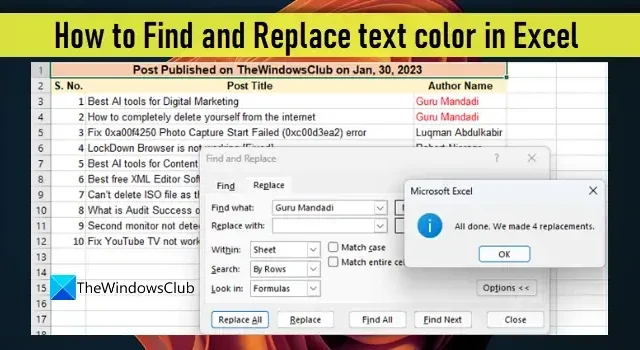
W tym poście pokażemy, jak znaleźć i zamienić kolor tekstu w programie Excel. Kolor tekstu, znany również jako kolor przedni , to kolor, w jakim tekst jest wyświetlany w programie Microsoft Excel. Domyślnie jest to ustawione na Czarny. Możesz ręcznie zmienić kolor tekstu dla części tekstu lub całego tekstu w danych programu Excel za pomocą opcji Kolor czcionki . W niektórych przypadkach dane mogą zawierać wiele wystąpień tego samego tekstu, którego kolor należy zmienić. Jeśli Twój plik Excela jest dość duży, ręczna zmiana koloru wstępnego będzie męcząca i czasochłonna. W tym poście pokażemy, jak korzystać z funkcji „Znajdź i zamień”, aby zmienić kolor tekstu w programie Excel.
Jak znaleźć i zamienić kolor tekstu w programie Excel
Znajdź i zamień to przydatna funkcja w programach pakietu Office, która umożliwia zastąpienie istniejącego tekstu nowym tekstem. Można go jednak również użyć do znalezienia i zamiany koloru tekstu . Możesz użyć tej funkcji, aby zmienić kolor pierwszy pojedynczo dla każdego wystąpienia tekstu lub użyć opcji Zamień wszystko , aby zaktualizować kolor podstawowy za jednym razem. Zrozummy to na przykładzie.
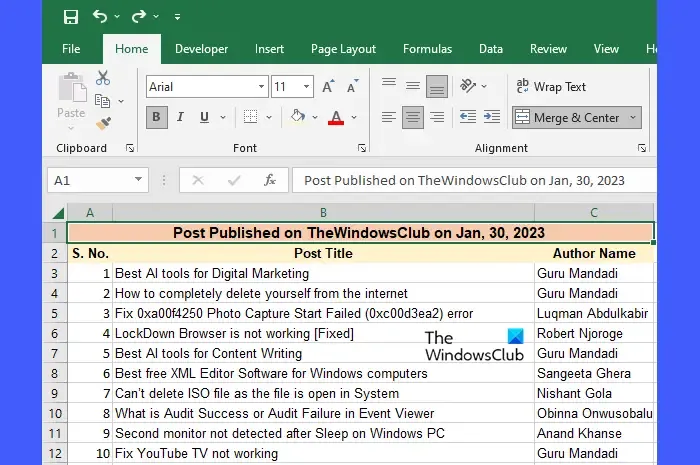
Załóżmy, że mamy arkusz roboczy, w którym mamy tabelę zawierającą tytuły postów i nazwiska autorów postów opublikowanych w TheWindowsClub w określonym dniu (patrz powyższy obrazek). Załóżmy teraz, że chcemy zmienić kolor tekstu imienia konkretnego autora „Guru Mandadi”, który tego dnia wniósł największy wkład.
Możemy to zrobić ręcznie w następujący sposób:
- Wybierz pierwsze wystąpienie „Guru Mandadi”, umieszczając kursor w komórce C1.
- Naciśnij i przytrzymaj przycisk Ctrl na klawiaturze i kliknij kolejno wszystkie inne wystąpienia „Guru Mandadi”.
- Kliknij listę rozwijaną Kolor czcionki na pasku narzędzi Czcionka u góry.
- Kliknij kolor, który ma zastąpić istniejący kolor podstawowy.
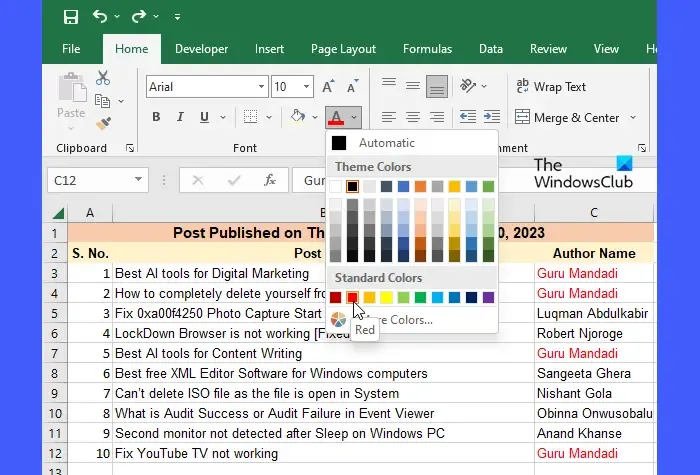
Użyj funkcji Znajdź i zamień, aby zmienić kolor tekstu w programie Excel
Chociaż może się to wydawać proste i łatwe, ręczna zmiana koloru podstawowego może nie być idealnym rozwiązaniem w przypadku większych baz danych, w których tekst może pojawiać się setki lub tysiące razy w różnych miejscach arkusza kalkulacyjnego. W takich sytuacjach możesz użyć funkcji Znajdź i zamień . W powyższym przykładzie działa to w następujący sposób:
- Wybierz zakres komórek, w którym kolor tekstu ma zostać zastąpiony. Jeśli jest to cały arkusz kalkulacyjny, nie zaznaczaj niczego.
- Kliknij menu rozwijane Znajdź i wybierz na pasku narzędzi Edycja w prawym górnym rogu.
- Kliknij opcję Zamień .
- W oknie dialogowym Znajdź i zamień kliknij przycisk Opcje . Spowoduje to rozwinięcie okna dialogowego i wyświetlenie opcji zaawansowanych.
- Wpisz tekst w polu Znajdź . W powyższym przykładzie wpisaliśmy w tym polu „Guru Mandadi”.
- Kliknij menu rozwijane Format obok pola Zamień na .
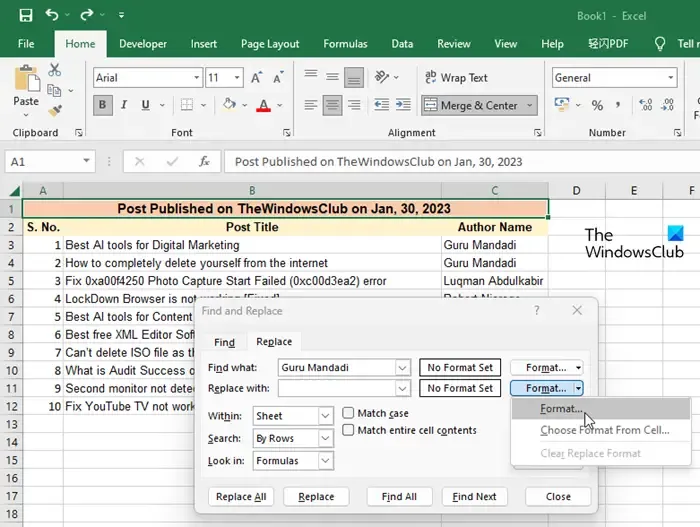
- Wybierz opcję Formatuj .
- W oknie dialogowym Zastąp format kliknij listę rozwijaną Kolor i wybierz kolor, który ma zastąpić istniejący kolor określonego tekstu.
- Kliknij przycisk OK .
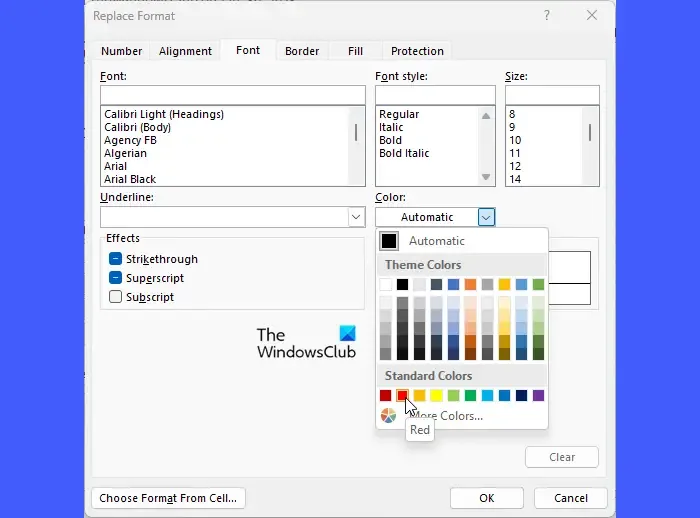
- Kliknij przycisk Zamień wszystko w oknie dialogowym Znajdź i zamień, aby zastosować nowy kolor do tekstu.
Excel powiadomi Cię o liczbie zamian dokonanych w całym arkuszu lub wybranym zakresie komórek.
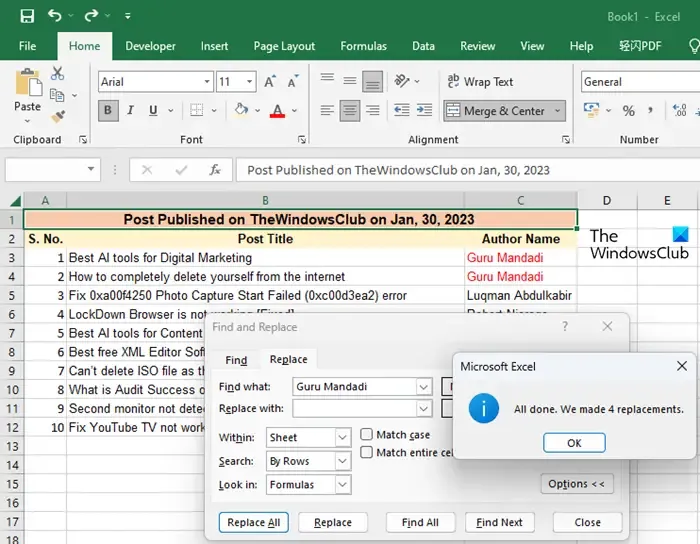
Jeśli chcesz, możesz wyświetlić podgląd wystąpień tekstu jedno po drugim i zastąpić kolor początkowy, korzystając z opcji Znajdź następny i Zastąp . Oto jak:
- Wykonaj kroki 1-9, jak opisano powyżej.
- W oknie dialogowym Znajdź i zamień kliknij przycisk Znajdź następny .
- Fokus myszy pojawi się na pierwszym wystąpieniu określonego tekstu.
- Aby zmienić kolor przedni, kliknij opcję Zastąp . W przeciwnym razie nie klikaj niczego.
- Ponownie kliknij przycisk Znajdź następny .
- Fokus myszy pojawi się przy następnym wystąpieniu określonego tekstu.
- Kliknij Zastąp , aby zastąpić kolor tekstu.
- Powtarzaj ten proces, aż wykonasz dowolną liczbę zamian kolorów tekstu.
To kończy się tym, jak znaleźć i zamienić kolor tekstu w Excelu.



Dodaj komentarz